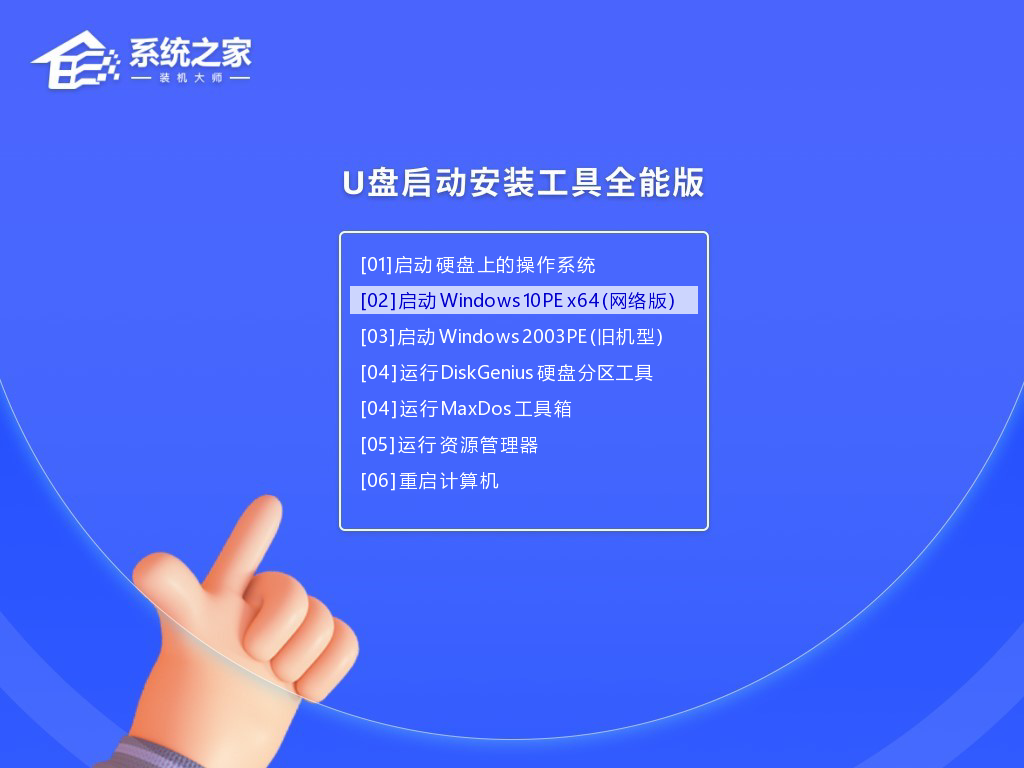系统之家装机大师是由系统之家网站推出的一款重装工具,操作简单,帮助用户快速安装系统。但是有用户在使用过程中遇到重装失败的情况,这该怎么办?下面我们就来仔细看看这个问题。
从BIOS,硬盘分区和引导丢失这三方面着手,大家可根据自己实际问题选择解决方法。
1、查看bios设置
原厂预装Win10机型,手动修改BIOS换Win7的话,刷新BIOS后会恢复默认,无法进入系统。需要重新进入bios修改:“Security” 菜单将 “Secure Boot Control” 设定为Disabled;“Boot” 菜单内将 “Lunch CSM” 设定为 Enabled。
2、查看磁盘分区情况
磁盘分区跟启动模式有无对应,如果是MBR硬盘分区模式,对应BIOS模式是Leagcy传统模式。如果是GPT硬盘分区模式,对应BIOS模式是UEFI模式。
3、引导丢失,可以直接用pe修复引导
通过u盘启动进入到系统之家装机大师主菜单界面(系统之家装机大师U盘启动盘如何进入PE),用键盘上的上下键移动光标并回车确定。
进入系统桌面后,打开桌面上的更多工具文件夹,找到系统引导自动修复图标并双击打开。
打开系统引导修复工具后,系统自动修复后会显示出repair successed的字样,这样就能成功修复完成。

 时间 2023-04-17 10:46:59
时间 2023-04-17 10:46:59 作者 yanhua
作者 yanhua 来源
来源 

 立即下载
立即下载